今天小编分享一下win10系统右下角弹出提示“Awc.exe -损坏文件”问题的处理方法,在操作win10电脑的过程中常常不知道怎么去解决win10系统右下角弹出提示“Awc.exe -损坏文件”的问题,有什么好的方法去处理win10系统右下角弹出提示“Awc.exe -损坏文件”呢?今天本站小编教您怎么处理此问题,其实只需要 1、首先看清楚win10 32位系统上的提示内容,文件目录在哪,是因什么程序引起的。如下图所示,图片说明了Awc.exe-损坏文件,还可以查看到文件损坏的具体路径。这边已经很详细地说明了相应的目录下相应的程序损坏。 2、接着使用我们给出的处理方使,运行chkdsk工具来处理这个问题。在开始菜单中,启动运行对话框,然后输入CMd命令,即可打开命令提示符;就可以完美解决了。下面就由小编给你们具体详解win10系统右下角弹出提示“Awc.exe -损坏文件”的图文步骤:
1、首先看清楚win10 32位系统上的提示内容,文件目录在哪,是因什么程序引起的。如下图所示,图片说明了Awc.exe-损坏文件,还可以查看到文件损坏的具体路径。这边已经很详细地说明了相应的目录下相应的程序损坏。

2、接着使用我们给出的处理方使,运行chkdsk工具来处理这个问题。在开始菜单中,启动运行对话框,然后输入CMd命令,即可打开命令提示符;

3、接着在win10 32位系统命令提示符中,输入命令chkdsk /f,然后再按一下回车键即可修复。在下面弹出的提示,选择Y即可,然后再关闭掉窗口。这时候你要重新启动一下计算机,再来运行刚刚那个程序。
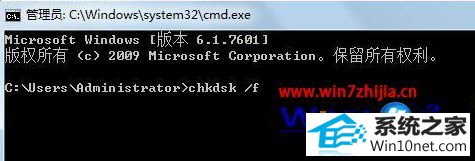
4、这时候你就可以检查刚刚的错误提示是否还会出现。
关于win10 32位系统右下角弹出提示“Awc.exe -损坏文件”的解决方案就跟大家介绍到这边了,有遇到同样问题的用户可参照上面的方法步骤进行解决即可。